Naučte se, jak vyřešit běžné problémy s typem studie v aplikaci Dynamo.
Při práci v aplikaci Dynamo otevřete podokno Stav grafu v dialogu Rozšíření Zobrazit stav grafu. Před vytvořením typu studie klikněte na tlačítko Spustit a ověřte jej.
Zobrazit stav grafu. Před vytvořením typu studie klikněte na tlačítko Spustit a ověřte jej.
Pokud jsou v podokně Stav grafu uvedeny jakékoli problémy, vyřešte je předtím, než budete pokračovat:
- Kliknutím na části Problémy s uzly a Problémy s grafem v podokně Stav grafu zobrazíte podrobnosti.
- Kliknutím na odkazy v popisech problémů přejdete do příslušné části.
- Proveďte požadované změny a znovu spusťte typ studie.
- Po vyřešení všech problémů graf uložte.
| Chyba | Popis a návrhy |
|---|---|
| Vstupy a výstupy | |
| Duplicitní vstupy | Dva nebo více vstupů má stejný název. Přejmenujte všechny vstupy tak, aby jejich názvy byly jedinečné. |
| Duplicitní výstupy | Dva nebo více výstupů má stejný název. Přejmenujte všechny výstupy tak, aby jejich názvy byly jedinečné. |
| Chybějící vstupy | Typ studie nemá žádné uzly nastaveny na hodnotu „Je vstupem“. Alespoň jeden uzel musí být vstupním uzlem.
Vyhledejte vstupní uzly a nastavte je na hodnotu „Je vstupem“. |
| Chybějící výstupy | Typ studie nemá žádné uzly nastaveny na hodnotu „Je výstupem“. Alespoň jeden uzel musí být výstupním uzlem.
Vyhledejte výstupní uzly a nastavte je na hodnotu „Je výstupem“. |
| Nepodporované vstupy | Uzel nepodporovaného typu byl nastaven na hodnotu „Je vstupem“. Vstupy musí být desetinné nebo celočíselné posuvníky, logické (booleovské) přepínače nebo uzly pro výběr objektů aplikace Revit. |
| Nepodporované výstupy | Možné příčiny:
|
| Hodnota kroku | Vstup posuvníku má nemožnou hodnotu kroku, například 0 nebo -1.
Zkontrolujte vstup a opravte ho, abyste vyloučili nemožnou hodnotu kroku. |
| Uzly | |
| Aktivní uzly vtoku | Pro všechny uzly Data.Gate nastavte jejich hodnoty na „Zavřít“, aby bylo možné vytvořit nebo aktualizovat typ studie. |
| Nutné ukládání do vyrovnávací paměti (uzly jsou označeny červeně) | Některá data v tomto typu studie je nutné uložit do vyrovnávací paměti pomocí uzlu Data.Remember.
V typu studie vyhledejte uzly označené červeně a s ikonami + na spojkách. Tyto ikony označují, kde jsou vyžadovány uzly Remember. Kliknutím na ikonu 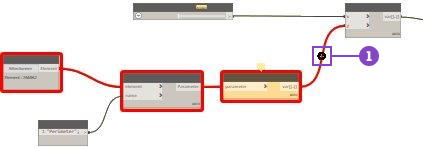 |
| Nemožné uzly | Tato chyba se obvykle zobrazí, pokud uzel, který načítá data z aplikace Revit, sleduje vstupní uzel (například posuvník), jenž se může při generování výsledků lišit. Tento uzel aplikace Revit by se musel znovu spustit, což není možné, pokud je typ studie spuštěn v Generativní návrh.
 Chcete-li tento problém vyřešit, refaktorujte typ studie, abyste zajistili, že jsou před všemi vstupy proměnných vybrána všechna požadovaná data aplikace Revit. |
| Uzly v chybovém stavu | Některé uzly v typu studie jsou v chybovém stavu. Zkontrolujte chybová hlášení zobrazená v uzlu. |
| Nevyřešené vlastní uzly | Typ studie odkazuje na vlastní uzly, které nejsou aktuálně dostupné pro aplikaci Dynamo.
Pokud chybějící vlastní uzel pochází z balíčku třetí strany, použijte aplikaci Package Manager nebo reference pracovního prostoru ke stažení balíčku obsahujícího daný uzel. Jestliže je chybějící vlastní uzel publikován místně, vyhledejte uzel a přidejte jej do aplikace Dynamo pomocí položky Soubor > Importovat knihovnu, nebo přidejte složku, ve které se uzel nachází, pomocí možností Nastavení > Spravovat cesty k uzlům a balíčkům. Viz část Přidání do knihovny. |
 umístěte uzel Remember.
umístěte uzel Remember.